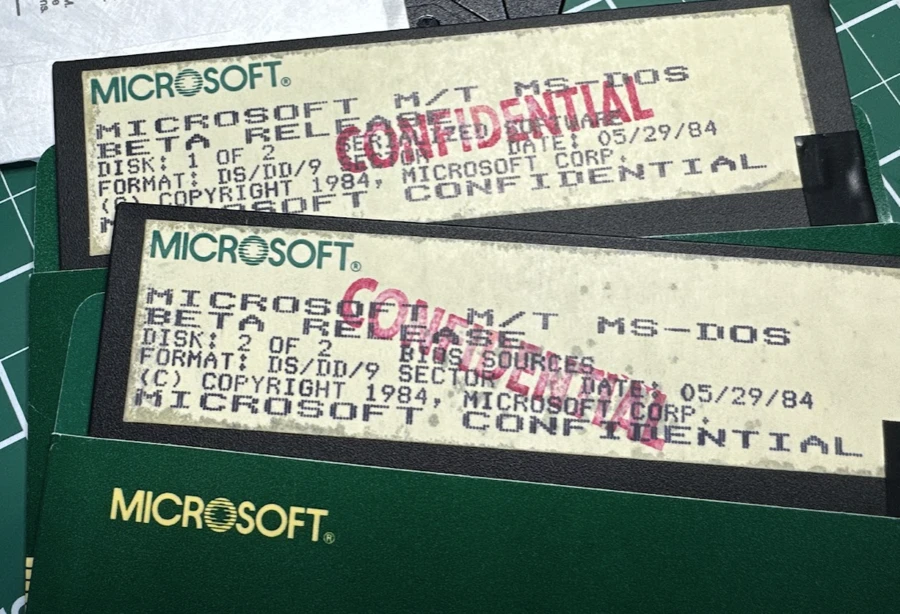4 jednoduché spôsoby sťahovania videa z YouTube na PC/Mac/iPhone/Android
6 min. čítať
Aktualizované na
Prečítajte si našu informačnú stránku a zistite, ako môžete pomôcť MSPoweruser udržať redakčný tím Čítaj viac

Keď cestujete a nemáte dátové pripojenie, stále si možno budete chcieť vychutnať videá YouTube. YouTube totiž ponúka všetko, od študovania početných návodov v rôznych žánroch až po počúvanie hudby či jednoduché pozeranie zaujímavých videí. Možno vás prekvapí, že svoje obľúbené video YouTube je možné jednoducho opakovane sledovať offline. Môžete použiť rôzne nástroje na sťahovanie z YouTube a uložiť si videá na prehrávanie offline. To je užitočné, keď nie je k dispozícii internetové pripojenie.
Tu je podrobný návod na stiahnutie videí YouTube pre akékoľvek zariadenie vrátane PC, Mac, iOS a Android.
Ako sťahovať videá z YouTube na PC/Mac?
Metóda 1: Použite najlepší nástroj na stiahnutie videa YouTube
YT Saver Video Downloader je jedným z najlepších nástrojov na sťahovanie videí z YouTube, pretože podporuje celý rad kvalít podľa vášho výberu, ako napríklad 720p, 1080p, 2K, 4K a dokonca 8k. Tento nástroj môžete použiť nielen na sťahovanie videí z YouTube, ale môžete tiež ukladať videá z Instagram, Dailymotion, TikTok, Facebook, Bilibili, Vimeo, Niconico a mnohých ďalších online platforiem.
Okrem sťahovania obsahuje možnosť konverzie, ktorá vám umožňuje konvertovať vaše online a offline súbory do formátu podľa vášho výberu. Pomocou niekoľkých kliknutí môžete jednoducho previesť svoje filmy a hudobné súbory do MP4, MP3, AAC, MOV, WEBM, OGG, FLAC a ďalších bežných formátov.
Šetrič YT tiež vám umožňuje sťahovať zoznamy skladieb, kanály a viacero videí YouTube jedným kliknutím, takže môžete ušetriť veľa času. Navyše sa dodáva so vstavaným prehliadačom, ktorý vám pomôže ľahko sťahovať videá a strihať YouTube na MP4, MP3 a ďalšie.
Ako sťahovať videá z YouTube do MP4 HD na PC/Mac?
Krok 1: Prejsť na youtube.com vyhľadajte video, ktoré chcete stiahnuť, a potom skopírujte adresu URL videa z panela s adresou.

Krok 2: Spustite program YT Saver a teraz vyberte výstupný formát z možnosti „Stiahnuť a potom previesť do“ a požadovanú kvalitu videa v časti „Predvoľby“, napríklad formát mp4 a kvalitu 1080p.

Krok 3: Keď kliknete na „Prilepiť URL“, video YouTube sa začne okamžite sťahovať.

Krok 4: Po dokončení procesu prejdite na kartu Stiahnuté v softvéri, aby ste získali prístup k videu YouTube.

Metóda 2: Používanie bezplatnej stránky na stiahnutie z YouTube
Offliberty je webový nástroj, ktorý vám umožňuje prehliadať akékoľvek video bez nutnosti neustáleho pripojenia k internetu. Považuje sa za najväčšiu platformu na extrakciu obsahu, ktorá vám umožňuje extrahovať akýkoľvek typ obrázkov, hudby alebo videa, aby ste používateľovi poskytli rovnaký zážitok, ako keby ste boli online bez internetového pripojenia.
Okrem toho je to bezplatná webová stránka, ktorá sťahuje materiál z akéhokoľvek odkazu, ktorý poskytnete, takže si ho môžete prezerať, aj keď ste offline z internetu.
Ako sťahovať videá z YouTube pomocou Offliberty?
Krok 1: Najprv skopírujte odkaz na video na Youtube.
Krok 2: Prejdite na webovú stránku Offliberty a vložte odkaz na video do vyhľadávacieho poľa.
Krok 3: Potom kliknite pravým tlačidlom myši na odkaz a uložte video YouTube do počítača.

Metóda 3: Použitie ByClick Downloader
ByClick Downloader je skvelá malá aplikácia, ktorá vám pomôže sťahovať videá z YouTube jediným kliknutím.
V skutočnosti, ak sa rozhodnete pre prémiovú verziu aplikácie, môžete si dokonca hromadne stiahnuť celé zoznamy skladieb a kanály. Nemusíte ani zadávať odkaz do aplikácie, pretože keď skopírujete odkaz na YouTube, nástroj automaticky otvorí vyskakovacie okno s otázkou, či chcete získať audio (MP3) alebo video súbor vo formáte MP4. .
Rovnako ľahko dokáže získať videá z Facebooku a TikTok alebo fotografie z Instagramu.
Ako sťahovať videá z YouTube do počítača pomocou nástroja ByClick Downloader?
Step1: Prejsť na Webová stránka ByClick Downloader a stiahnite si aplikáciu zadarmo a potom ju nainštalujte do počítača.

Krok 2: Prejdite na video YouTube, ktoré chcete stiahnuť. Okamžite sa zobrazí kontextové okno s otázkou, či chcete uložiť video alebo len zvuk.
Krok 3: Vyberte kvalitu súboru a kliknite na tlačidlo Stiahnuť.
Ako sťahovať videá z YouTube na iPhone?
Ak ste používateľom iPhone, možno si myslíte, že YT Saver nie je pre vás voľbou. Videá z YouTube si však môžete stiahnuť prostredníctvom aplikácie Documents by Readdle. Vďaka svojmu vstavanému prehliadaču môže Documents by Readdle fungovať ako sťahovanie videa z YouTube pre iPhone. Umožňuje používateľom jednoducho sťahovať videá a hudbu z YouTube a iných prominentných webových stránok.
Ako sťahovať videá z YouTube na iPhone?
Krok 1: Prejdite do obchodu App Store. Vyhľadajte a stiahnite si aplikáciu „Documents by Readdle“ do svojho iPhone.
Krok 2: Po nainštalovaní programu ho spustite a kliknutím na ikonu kompasu v pravom dolnom rohu otvorte vstavaný prehliadač.
Krok 3: Do poľa s adresou zadajte webovú stránku sťahovania videa Offliberty.
Krok 4: Nájdite a skopírujte adresu URL videa YouTube, ktoré chcete stiahnuť.
Krok 5: Vráťte sa do aplikácie, vložte adresu URL do prázdneho poľa a kliknutím na tlačidlo „Stiahnuť“ spustite sťahovanie.
Krok 6: Po stiahnutí prejdite do sekcie hlavnej obrazovky a potom kliknite na „Stiahnuté súbory“. V priečinku môžete zobraziť a získať prístup k stiahnutému videu YouTube.
Krok 7: Nakoniec kliknite na tri bodky pod miniatúrou videa, potom vyberte možnosť „Presunúť“ a presuňte súbory do priečinka fotoaparátu vášho iPhone.
Ako sťahovať videá z YouTube do systému Android?
Aplikácia iTubeGo pre Android je bezplatný nástroj na sťahovanie videa a hudby, ktorý funguje podobne ako softvér pre stolné počítače. Počas procesu sťahovania sa na zabezpečenie pôvodnej kvality videa používa bezstratová technológia. Zatiaľ čo pri konverzii videí iTubeGo pre Android zaručuje zachovanie kvality zdroja. Súbor môžete uložiť vo formátoch mp4, mp3, aac, m4a a rôznych iných formátoch. Akceleračný mechanizmus využíva početné sieťové pripojenia na urýchlenie sťahovania, pričom nespotrebováva žiadne zdroje vášho telefónu s Androidom.
Ako sťahovať videá z YouTube na Android pomocou iTubeGo
Krok 1: Po nainštalovaní aplikácie iTubeGo pre Android do smartfónu spustite aplikáciu na svojom zariadení.
Krok 2: Jednoducho vyhľadajte požadované video YouTube pomocou vstavaného prehliadača aplikácie.
Krok 3: Po zobrazení požadovaného videa kliknite na červenú ikonu Stiahnuť vpravo dole. Potom v závislosti od vašich potrieb vyberte výstupný formát a kvalitu.
Krok 4: Keď skončíte s nastaveniami, kliknutím na tlačidlo OK spustite proces sťahovania.
Krok 5: Po dokončení sťahovania môžete súbor skontrolovať na karte Súbory.

záver
Používanie nástrojov na sťahovanie z YouTube sa hodí v mnohých situáciách, napríklad keď nemáte dlhší čas prístup na internet. Existuje niekoľko programov na sťahovanie videa YouTube a TubeOffline alternatívy dostupné pre rôzne typy zariadení. Na jednoduché sťahovanie videí z YouTube môžete použiť vyššie uvedené metódy. Na uľahčenie procesu sťahovania sme pre každé zariadenie spomenuli samostatné metódy.